WhatsApp è diventata un’app di messaggistica affidabile per connettersi con i tuoi contatti. Puoi anche creare e inviare i tuoi avatar ai tuoi contatti WhatsApp come modo divertente per esprimerti. Grazie a Picture in Picture, puoi partecipare alle videochiamate su WhatsApp mentre usi altre app sul tuo iPhone.
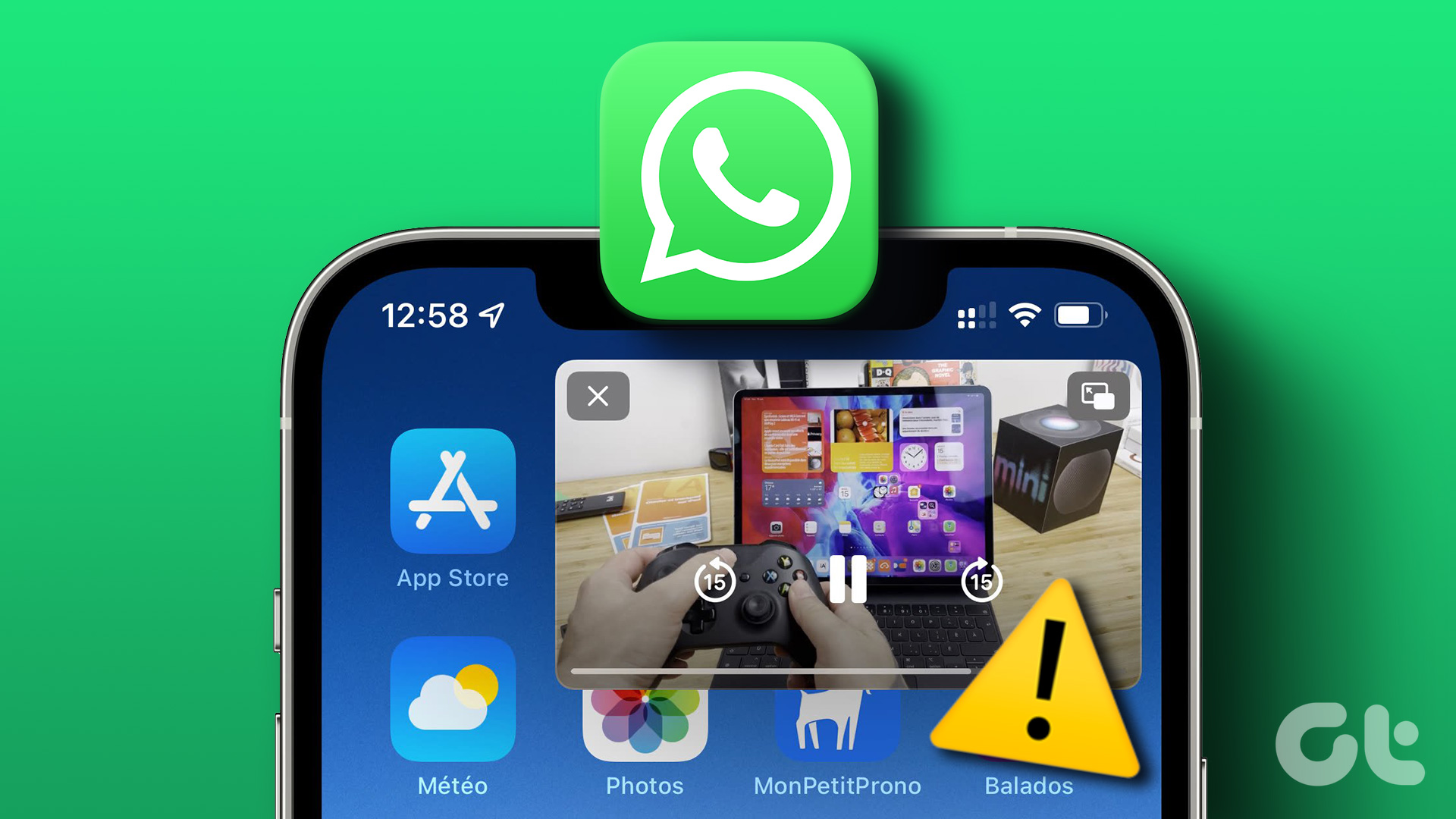
Questo è ciò che alcuni utenti si lamentano di non fare. Se WhatsApp Picture-in-Picture non funziona sul tuo iPhone, ecco alcune soluzioni per aiutarti a risolverlo rapidamente.
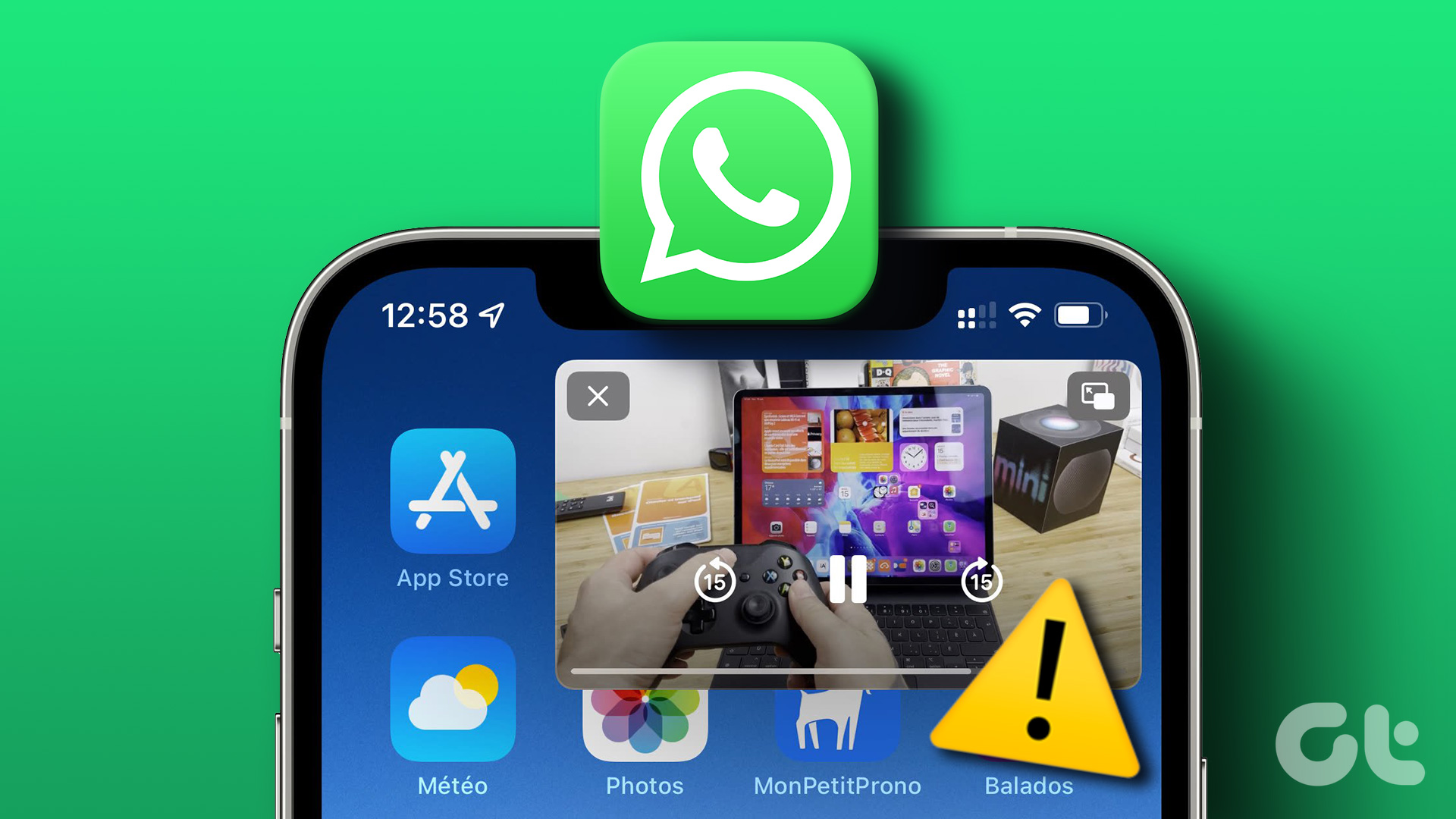
1. Controlla le impostazioni Picture in Picture
Per cominciare, devi controllare se la funzione Picture in Picture è abilitata per il tuo iPhone. Questa funzione è stata introdotta per iPhone con il rilascio di iOS 15. Dopo aver abilitato la funzione, funzionerà per tutte le app che la supportano, incluso WhatsApp. Ecco come controllare lo stesso.
Passaggio 1: Apri l’app Impostazioni sul tuo iPhone.
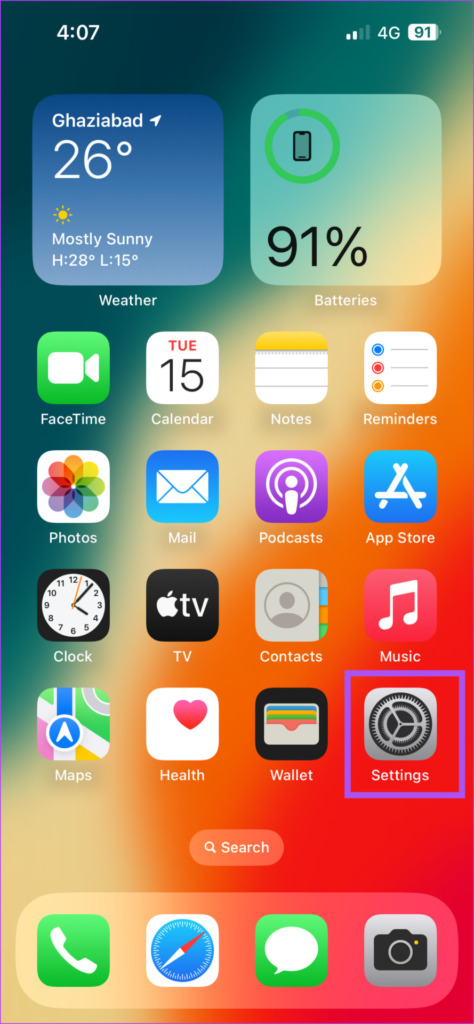
Passaggio 2: scorri verso il basso e tocca Generale.
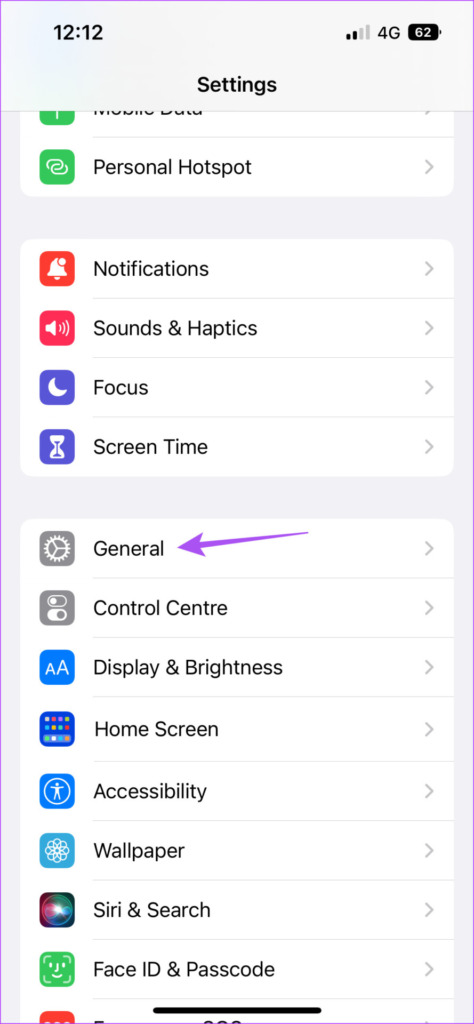
Passaggio 3: Tocca Picture in Picture.
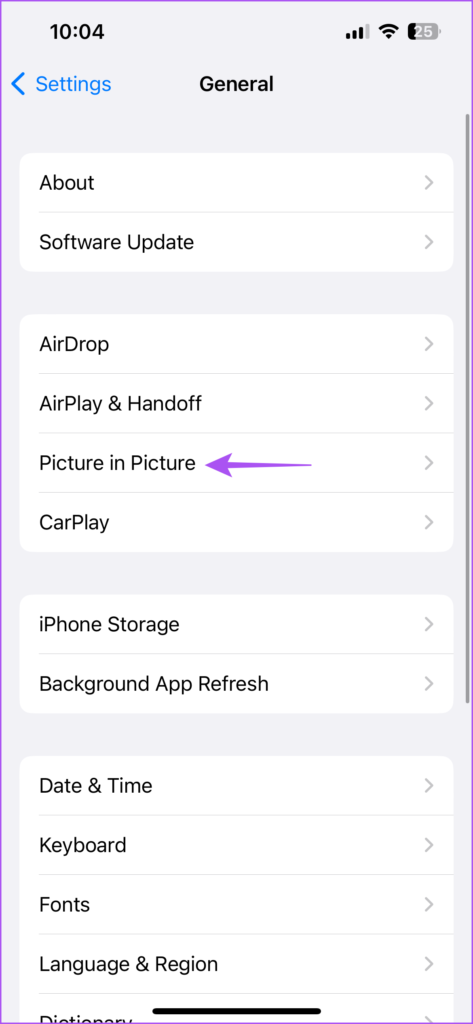
Passaggio 4: tocca l’interruttore accanto a”Avvia PiP automaticamente”per abilitare la funzione.
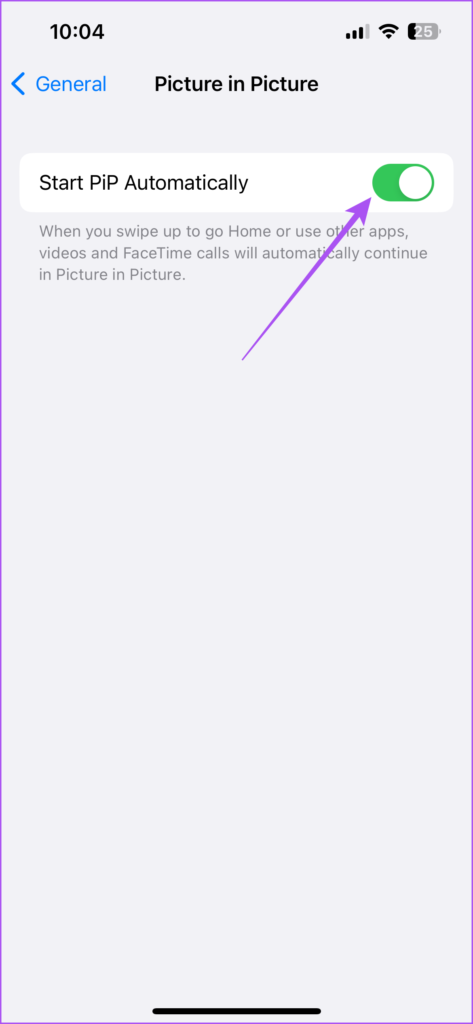
Passaggio 5: Chiudi l’app Impostazioni e riavvia WhatsApp per verificare se il il problema è risolto.
2. Uscita forzata e riavvio di WhatsApp
Se la funzione continua a non funzionare in WhatsApp, puoi forzare l’uscita e il riavvio di WhatsApp per ricominciare da capo. Questo ricaricherà tutte le tue chat e potrebbe far funzionare la funzione Picture in Picture.
Passaggio 1: Nella schermata iniziale del tuo iPhone, scorri verso l’alto e tieni premuto per visualizzare l’app in background windows.
Passaggio 2: scorri verso destra per cercare WhatsApp. Quindi, scorri verso l’alto per forzare l’uscita dall’app.
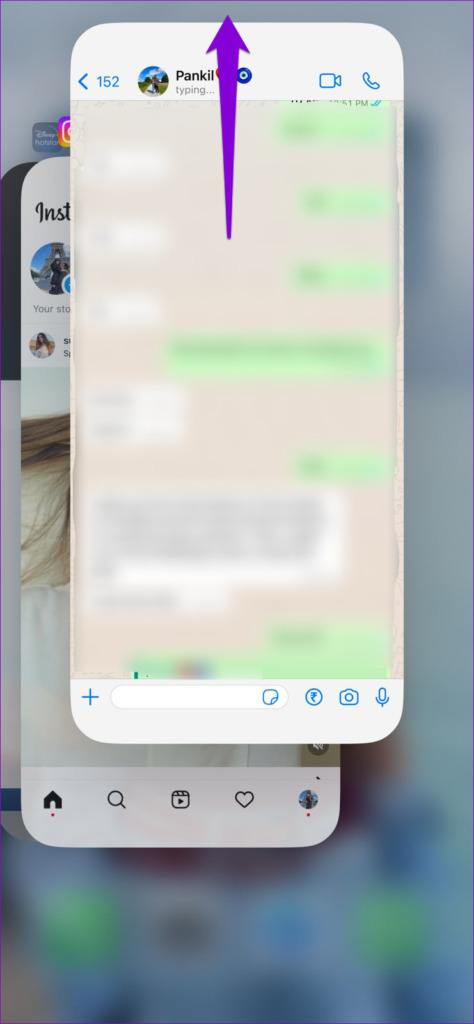
Passaggio 3: riavvia WhatsApp e controlla se il problema è stato risolto.
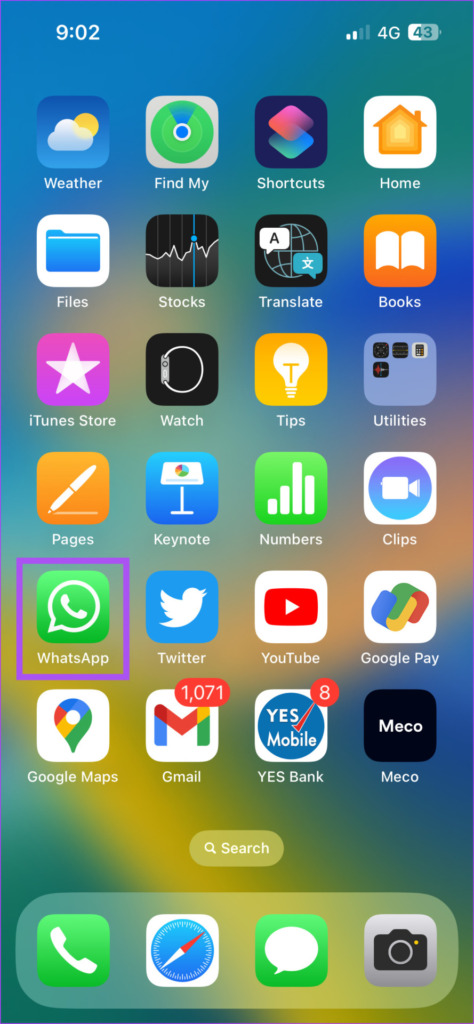
Ogni volta che un’app smette di funzionare correttamente, puoi forzarne l’uscita e riavviarla.
3. Riavvia il tuo iPhone
Molti utenti segnalano che il riavvio del proprio iPhone aiuta a risolvere i problemi con le app. Se Picture in Picture continua a non funzionare in WhatsApp, puoi riavviare il tuo iPhone e verificare se questo risolve il problema.
Per iPhone X e versioni successive, premi il pulsante di accensione e il pulsante di riduzione del volume. Quindi, scorri verso destra per spegnere l’iPhone.
Per iPhone SE 2a e 3a generazione, iPhone 7 o versioni precedenti, tieni premuto il pulsante laterale per spegnere il dispositivo.
Per iPhone SE 1a generazione, tieni premuto il pulsante di accensione in alto per spegnere il dispositivo.
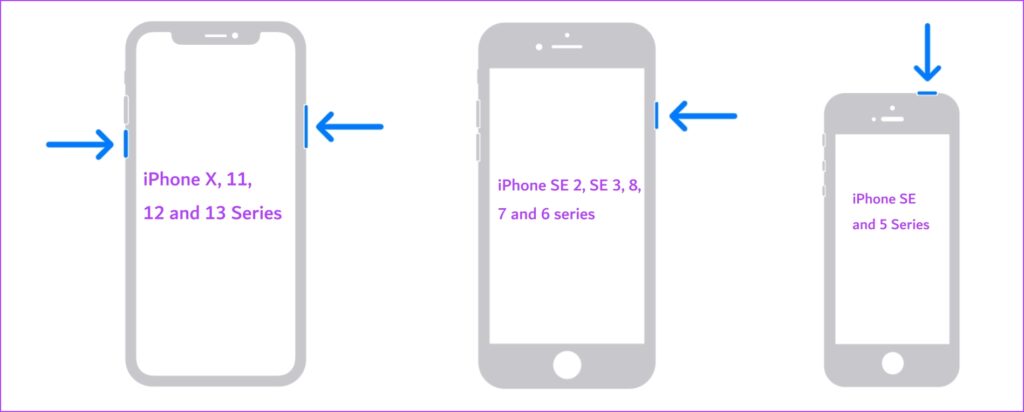
Dopo aver riavviato il tuo iPhone, riavvia WhatsApp e controlla se il problema è stato risolto.
4. Aggiorna WhatsApp
WhatsApp ha introdotto Picture in Picture con la versione 23.3.77 dell’app per gli utenti iPhone. Quindi, se la funzione continua a non funzionare, ti suggeriamo di aggiornare la versione di WhatsApp sul tuo iPhone e verificare se il problema viene risolto.
Passaggio 1: Apri l’App Store su il tuo iPhone.
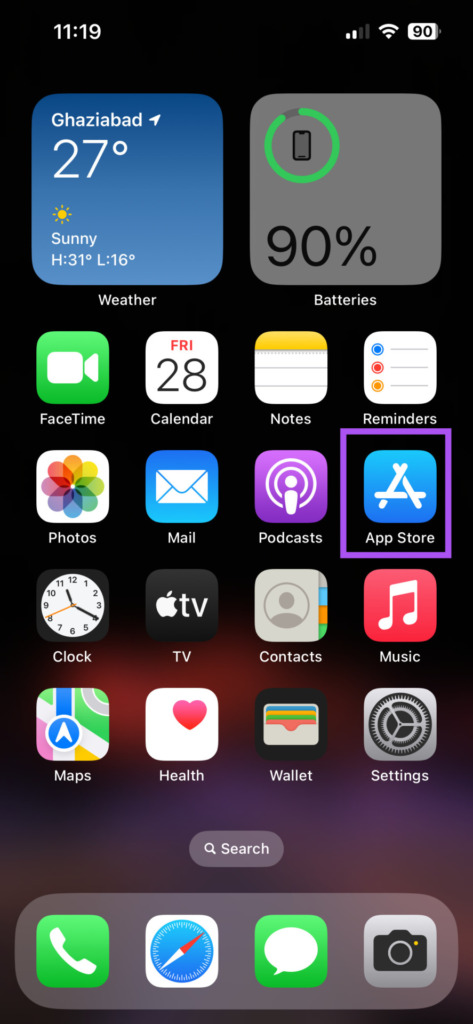
Passaggio 2: tocca l’icona del profilo nell’angolo in alto a destra.
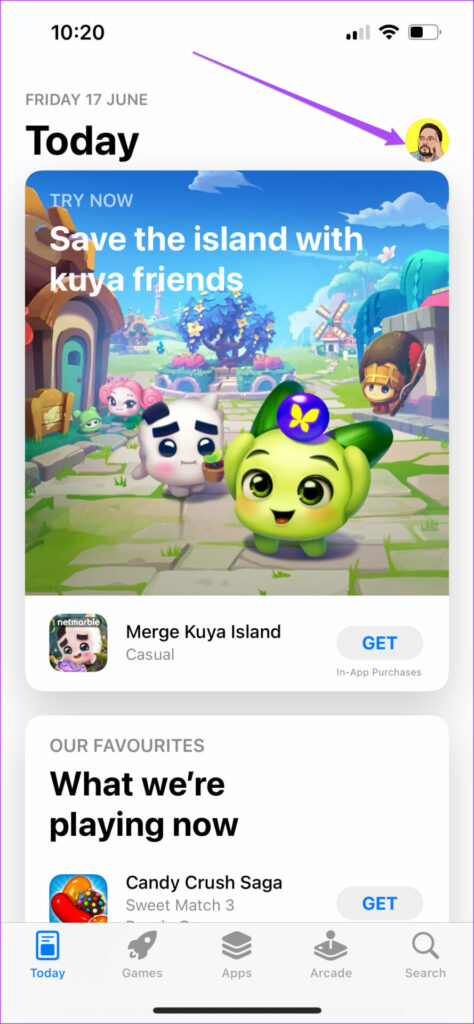
Passaggio 3: scorri verso il basso per aggiornare l’elenco degli aggiornamenti delle app disponibili per il tuo iPhone.
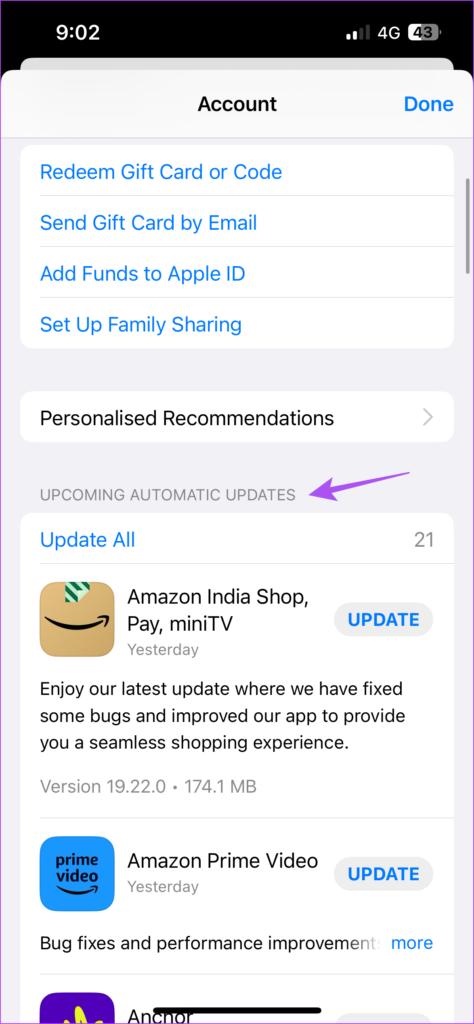
Passaggio 4: Tocca Aggiorna accanto a WhatsApp.
Passaggio 5: Successivamente, chiudi l’App Store e riavvia WhatsApp per verificare se il problema è stato risolto.
Puoi anche leggere il nostro post se ricevi una schermata nera durante le videochiamate di WhatsApp sul tuo iPhone.
5. Aggiorna iOS
Se nessuna delle soluzioni funziona, l’ultima risorsa è aggiornare la versione iOS, se hai ritardato eventuali aggiornamenti in sospeso. Poiché Picture in Picture è una funzionalità di sistema integrata sul tuo iPhone, la versione precedente di iOS non la lascerà funzionare facilmente. Ecco come verificare la presenza dell’aggiornamento iOS.
Passaggio 1: Apri l’app Impostazioni sul tuo iPhone.
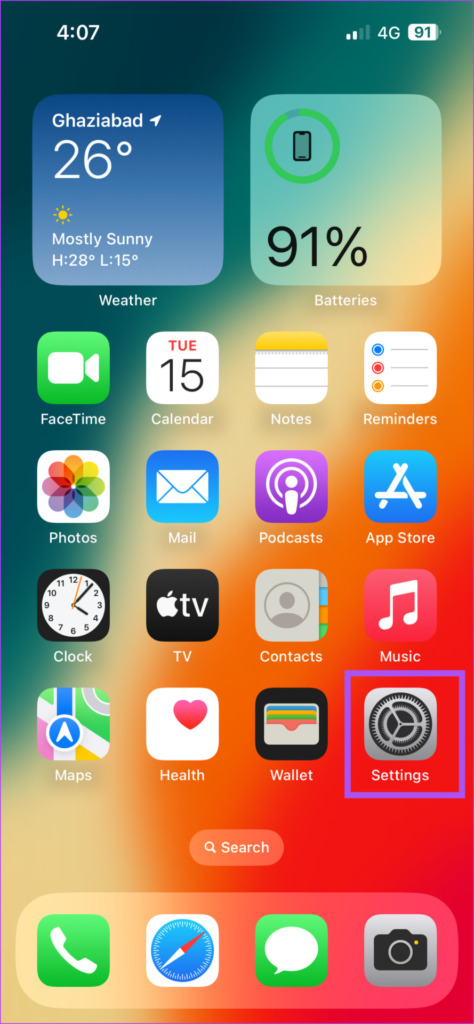
Passaggio 2: scorri verso il basso e tocca Generale.
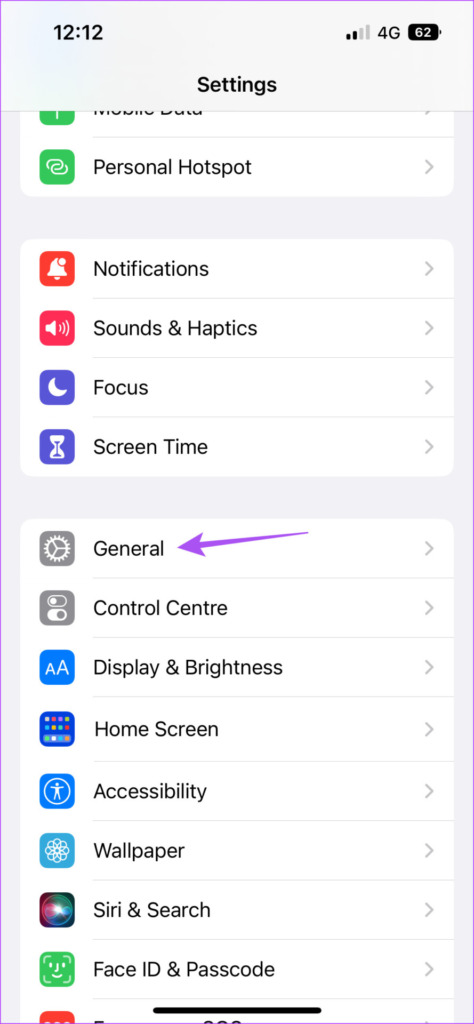
Passaggio 3: Tocca Aggiornamento software.
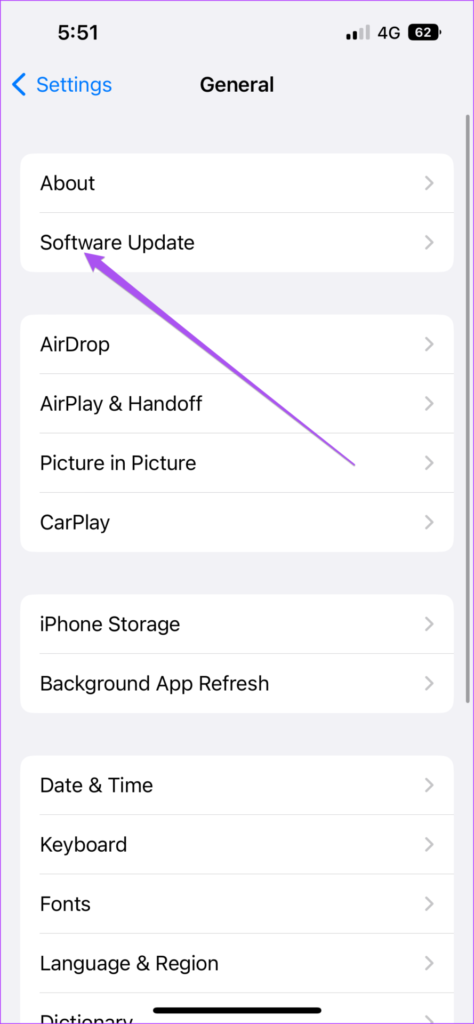
Passaggio 4: se è disponibile un aggiornamento, scaricalo e installalo sul tuo iPhone.
Passaggio 5: Dopo aver installato il aggiorna, riavvia WhatsApp e verifica se il problema è stato risolto.
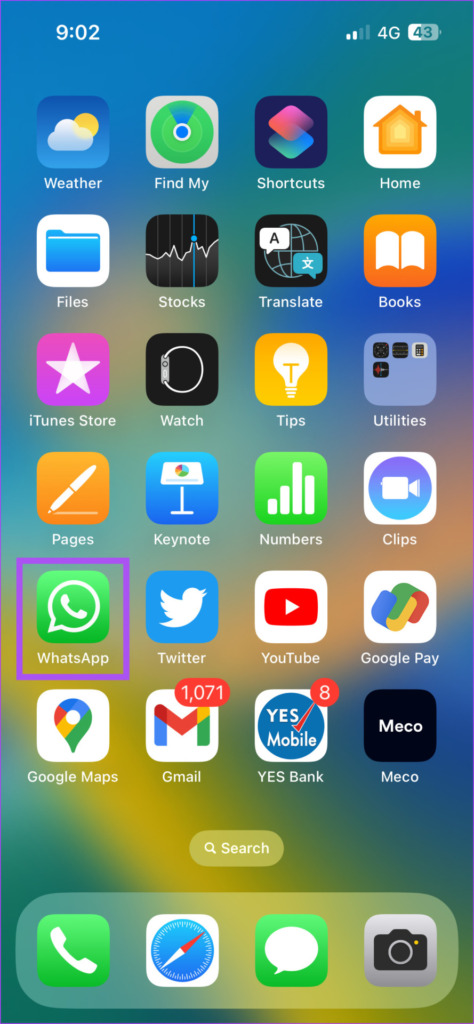
Multitasking con facilità
La funzione Picture in Picture ti consente di svolgere più attività mentre rispondi videochiamate WhatsApp. A proposito di videochiamate, a volte, quando vuoi avviare una videochiamata con un singolo contatto o un gruppo, non ottieni alcuna risposta dall’altra parte. Sarebbe utile avvisare i tuoi contatti prima di iniziare una videochiamata? Bene, WhatsApp ti consente di creare e inviare un link di videochiamata al tuo contatto. Questo informerà i tuoi contatti e li preparerà a partecipare alla tua videochiamata.